win11自带解压缩软件吗 win11使用自带压缩软件如何操作
更新时间:2024-01-02 16:27:24作者:jkai
我们小伙伴在使用win11操作系统的时候,我们小伙伴应该都发现了,我们的win11操作系统有许多的新功能,这个时候我们就有小伙伴想要知道win11自带解压缩软件吗,这是当然的,那么今天小编就给大家介绍一下win11使用自带压缩软件如何操作,有需要的快来一起看看吧。希望对你有帮助。
具体方法:
1、首先选择需要解压的压缩包鼠标右击选择全部解压缩。
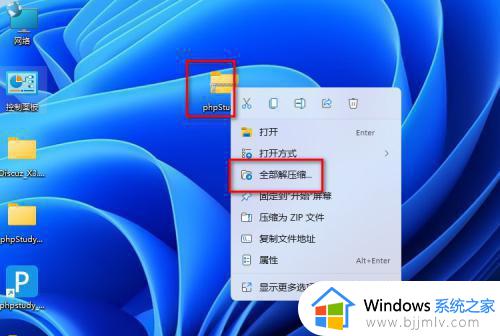
2、点击浏览可以选择需要保存的位置。

3、选择好存储位置的文件夹以后点击下面的选择文件夹。
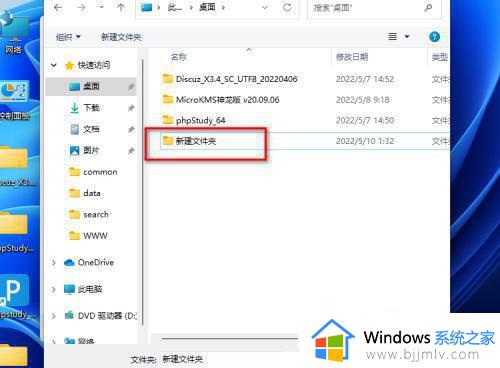
4、可以在上面路径这里看见刚才选择的保存位置。
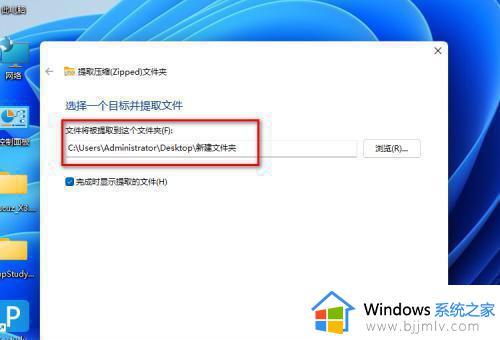
5、如果勾选了完成时显示提取的文件夹解压以后会自动打开解压好的文件夹。
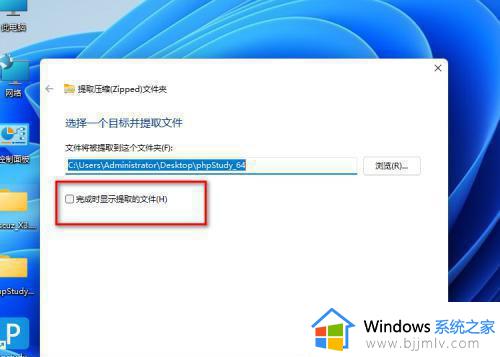
6、点击下面的提取按钮就会自动解压缩。
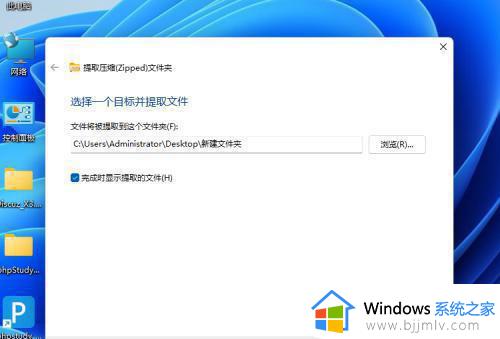
以上全部内容就是小编带给大家的win11使用自带压缩软件操作方法详细内容分享啦, 不知道怎么操作的小伙伴就快点跟着小编一起来看看吧,希望能够帮助到你。
win11自带解压缩软件吗 win11使用自带压缩软件如何操作相关教程
- win11解压缩软件在哪里打开?win11自带解压软件怎么使用
- win11自带压缩软件在哪里 win11压缩软件在哪里找到
- win11有自带的解压缩软件吗?win11解压工具在哪里打开
- windows11有自带的解压软件吗 windows11怎么使用自带的解压软件
- win11自带解压软件吗 win11自带解压软件怎么打开
- win11自带的压缩软件不见了怎么办 win11自带的压缩功能没了如何处理
- win11解压软件在哪里找?win11解压缩软件使用方法
- windows11压缩软件是哪个 windows11如何使用压缩软件
- win11自带的解压软件删了怎么恢复 win11自带解压软件不小心删除了如何解决
- win11怎么压缩文件夹 win11压缩文件夹怎么操作
- win11恢复出厂设置的教程 怎么把电脑恢复出厂设置win11
- win11控制面板打开方法 win11控制面板在哪里打开
- win11开机无法登录到你的账户怎么办 win11开机无法登录账号修复方案
- win11开机怎么跳过联网设置 如何跳过win11开机联网步骤
- 怎么把win11右键改成win10 win11右键菜单改回win10的步骤
- 怎么把win11任务栏变透明 win11系统底部任务栏透明设置方法
win11系统教程推荐
- 1 怎么把win11任务栏变透明 win11系统底部任务栏透明设置方法
- 2 win11开机时间不准怎么办 win11开机时间总是不对如何解决
- 3 windows 11如何关机 win11关机教程
- 4 win11更换字体样式设置方法 win11怎么更改字体样式
- 5 win11服务器管理器怎么打开 win11如何打开服务器管理器
- 6 0x00000040共享打印机win11怎么办 win11共享打印机错误0x00000040如何处理
- 7 win11桌面假死鼠标能动怎么办 win11桌面假死无响应鼠标能动怎么解决
- 8 win11录屏按钮是灰色的怎么办 win11录屏功能开始录制灰色解决方法
- 9 华硕电脑怎么分盘win11 win11华硕电脑分盘教程
- 10 win11开机任务栏卡死怎么办 win11开机任务栏卡住处理方法
win11系统推荐
- 1 番茄花园ghost win11 64位标准专业版下载v2024.07
- 2 深度技术ghost win11 64位中文免激活版下载v2024.06
- 3 深度技术ghost win11 64位稳定专业版下载v2024.06
- 4 番茄花园ghost win11 64位正式免激活版下载v2024.05
- 5 技术员联盟ghost win11 64位中文正式版下载v2024.05
- 6 系统之家ghost win11 64位最新家庭版下载v2024.04
- 7 ghost windows11 64位专业版原版下载v2024.04
- 8 惠普笔记本电脑ghost win11 64位专业永久激活版下载v2024.04
- 9 技术员联盟ghost win11 64位官方纯净版下载v2024.03
- 10 萝卜家园ghost win11 64位官方正式版下载v2024.03